聪慧医院信息系统 药库管理操作手册
时间:2016-07-29 15:12:39信息来源:阅读:次
一、入库管理
(一)入库开单
功能描述:
对药品进行库房入库、财务记帐,支持多种入库方式,包括购药入库,盘盈入库,赠药入库,试用药入库,自制药入库和其他入库方式,录入时,需要输入药品的基本信息,包括:名称、数量、进价、批号、有效期、厂家、招标编号和批准文号等。
具体操作:
1、 进入药库管理系统主界面,选择菜单项『入库管理』下的『入库开单』子菜单项。
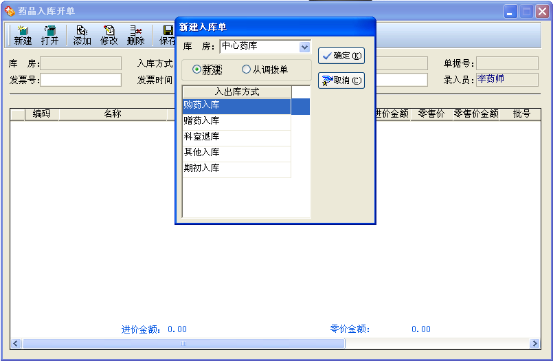
2、 单击【新建】按钮,弹出辅助选择界面,选择【新建】,则选取药品入库方式,选择【从调拔单】,则选择对应科室的调拔单。再点击【确定】。返回主窗口。
3、 在相应的信息栏里填入入库药品信息,依次为:供药单位、单据号、发票号、发票时间、备注。完成后点击【添加】,弹出药品录入窗口。

4、 依次录入药品名称、数量、进价、批号、有效期、厂家和招标编号、批准文号等信息,回车保存或点击【确定】进行保存。再录入下一种药品信息,录入完成点击【关闭】返回主窗口。
5、 如果有错误的录入,单击【删除】或【修改】按钮,进行删除或修改,无误后单击【保存】按钮,进行保存。
6、 对于历史单据需要查询修改删除的,单击【打开】按钮,弹出未经审核的历史入库单,可选择,进行删除或添加。完成后点【保存】。
7、 在所有操作完成后单击【退出】按钮,关闭此窗口。
(二)入库审核
功能描述:
入库审核,就是对开出入库单的入库要求进行审核,审核通过的入库信息正式生效,否则不做入库记录。未通过审核的入库要求,可直接作废,通过入库审核的药品,不能进行修改。
具体操作:
1、 进入药库管理系统主界面,选择菜单项『入库管理』下的『入库审核』子菜单项。
2、 单击【提取】按钮,弹出已开入库单但未经审核的入库单据记录,单击记录条,进行选择,单击【确定】按钮,药品的信息显示在入库明细栏里,单击【作废】按钮,则对入库单进行作废,单击【审核】按钮,则入库单生效,并自动弹出入库通知单。单击【打印】按钮,打印入库通知单。


3、 单击【退出】按钮,关闭此窗口。
二、出库管理
(一)出库开单
功能描述:药品的出库登记,如:调拨出库、科室领药、药品报损、药品退货和其他出库。
具体操作:
1、进入药库管理系统主界面,选择菜单项『出库业务』下的『出库开单』子菜单项。

2、 单击【新建】按钮,弹出辅助选择界面,选择【新建】,则选择药品出库方式,选择【从请领单】,则选择对应科室的请领单。再点击【确定】。

3、 如果是新建出库单,在相应的信息栏里填入出库信息,依次为:接收单位、单据号、发票号、发票时间、备注,如果是从请领单读取出库单,则直接生成出库单的各项信息。
4、 新建出库单,点击【添加】弹出药品录入窗口,录入药品名称、数量、进价、批号、有效期、厂家和招标编号、批准文号。录完一种药品点击【确定】再录下一种药品信息。完成后点击【关闭】返回主窗口。

5、 如果有错误的录入,单击【删除】按钮,进行删除。单击【打开】按钮,弹出未经审核的出库单,可选择进行修改或删除。准确无误后点击【保存】。
6、 在所有操作完成后单击【退出】按钮,关闭此窗口。
(二)出库审核
功能描述:
对开除的出库单进行审核,对有误的单据数据,进行作废处理,通过审核的出库单,进行打印,办理出库。
具体操作:
1、 进入药库管理系统主界面,选择菜单项『出库管理』下的『出库审核』子菜单项。
2、 单击【提取】按钮进入【辅助选择】界面选择其单据号,单击【确定】按钮,药品基本信息生成到出库明细栏里。
3、 审核数据无误后单击【审核】按钮即可将该单据的药品出库,若审核出该药品录入有误等可点击【作废】按钮即可将该单的药品作废。
4、 单击【打印】,打印出库单据。操作完毕后单击【退出】关闭本窗口。
三、在库管理
(一)盘存录入
功能描述:对药房实际药品名称数量进行录入。
具体操作:
1. 进入药库管理系统主界面,选择菜单项『库存管理』下的『盘存录入』子菜单项。

2、 选择药品库房,点击【产生盘点号】,输入药品名称和数量,回车或单击【添加】按钮,继续下一项药品录入。
3、对录入有误的药品单击【删除】按钮,操作完成后,单击【保存】。
4、药品盘存完成后,点【关闭】按钮,关闭此窗口。
(二)盘存审核
功能描述:
对盘存的药品进行审核,查询是否有漏盘的药品,以及盘存后的盈亏状态。
具体操作:
1、进入药房管理系统主界面,选择菜单项『库存管理』下的『盘存审核』子菜单项。

2、 选择盘点药房和盘点号,单击【未录入药品】,显示出漏录入的药品信息,单击【重复录入药品】,显示出录入重复的药品信息,单击【盈亏预览】,再单击【提取】,显示出盘点预览表。
3、对照盘点预览表进行实际数与库存数进行查看,审核无误后,单击【审核】,盘存药品审核完成。实际数量与库存数量一致。
单击【退出】,关闭此窗口。
四、调价管理
(一)调价录入
功能描述:
1、 自动对已经录入的调价计划在指定时间执行,并根据调价的库存和调价的差额实时统计出调价后的增损。
2、查询以前的调价信息。
具体操作:
1、 进入药库管理主界面,选择『调价管理』菜单项,再选择『药品调价录入』子菜单。
2、 在“调价依据”下拉菜单中选择所需要的调价依据,在“计划执行时间”中选择计划调价的具体时间,然后在“药品名称”中输入所要调价的药品的拼音码,系统会自动识别该药品的药品规格和单位等参数,然后在“现零售价”中输入将要执行的药品价格,单击【添加】系统会自动根据当前的库存和药品的价格差额算出医院调价后的增损。

3、 点击【保存】,则调价计划录入成功。
4、 查询以前的调价信息,单击【提取】,在弹出的“辅助选择菜单”中选择需要查询的调价记录,系统会自动显示该调价记录的调价号和录入员等相应信息。
5、 完成操作点击【退出】关闭此窗口。
(二)调价审核
功能描述:对已录入的调价计划进行审核。
具体操作:
1、 进入药库管理主界面,选择『调价管理』菜单项,再选择『调价审核』子菜单。
2、 点击【提取】,系统会在“辅助选择”菜单中显示等待审核的调价计划,选择其一并点击【确定】,返回主窗口,如审核不通过,则点击【做废】,如审核通过,则点击【审核】,系统会提示“审核成功”,并自动生成“药品调价明细表”
3、 点击【打印】,可打出生成的药品调价明细表。
4、 操作完成点击【退出】关闭此窗口。

五、账务管理
(一)库存日结
功能描述:结算各科室在指定日期的库存。
具体操作:
1、 进入药库管理子系统,选择『帐务处理』菜单项下的『库存日结』子菜单项。

2、 在“日结日期”中选定所要查询库存的日期,然后选择所要查询的药库,点击【查询】,系统会自动显示结算结果。如需浏览,则点击【预览】,系统会自动生成库存日结报表。
3、 单击【打印】,执行打印。
4、 点击【关闭】,退出该界面。
(二)库存月结
功能描述:结算某科室在某个月内的库存情况。
具体操作:
1、 进入药库管理子系统,选择『帐务处理』菜单项下的『库存月结』子菜单项。

2、 在“月结日期”中选定所要查询库存的日期,然后选择所要查询的药库,点击【查询】,系统会自动显示结算结果。如需浏览,则点击【预览】,系统会自动生成库存月结报表。
3、 单击【打印】,执行打印。
4、 点击【关闭】,关闭该界面。
(三)库存年结
功能描述:结算某科室某一年的库存。
具体操作:
1、 进入药库管理子系统,选择『帐务处理』菜单项下的『库存年结』子菜单项。

2、 在“年结日期”中选定所要查询库存的年份,然后选择所要查询的药库,点击【查询】,系统会自动显示结算结果。如需浏览,则点击【预览】,系统会自动生成库存年结报表。
3、 单击【打印】,执行打印。
4、 点击【关闭】,退出该界面。
(四)付款处理
功能描述:向供药单位进行付款。
具体操作:
1、 进入药库管理主界面,选择『帐务处理』菜单项下『药品付款处理』子菜单。
2、 在左边待付款凭证栏显示未付款凭证号,勾选要付款的凭证,右边的窗口会出现相对应的药品入库验收单,点击【统计】,系统会根据各付款凭证中的金额进行统计,在右菜单中生成付款凭证汇总表,点击【付款】,则付款成功。如需打印,则点击【打印】,完成打印。
3、 点击【关闭】,进行界面关闭。

(一)入库开单
功能描述:
对药品进行库房入库、财务记帐,支持多种入库方式,包括购药入库,盘盈入库,赠药入库,试用药入库,自制药入库和其他入库方式,录入时,需要输入药品的基本信息,包括:名称、数量、进价、批号、有效期、厂家、招标编号和批准文号等。
具体操作:
1、 进入药库管理系统主界面,选择菜单项『入库管理』下的『入库开单』子菜单项。
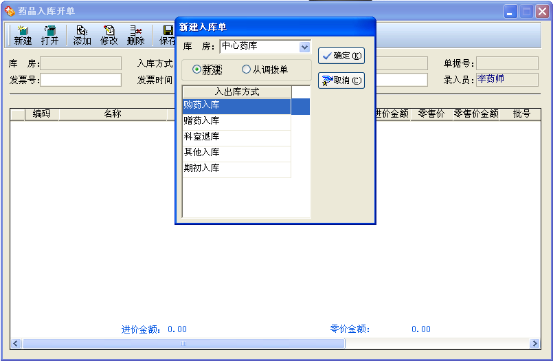
2、 单击【新建】按钮,弹出辅助选择界面,选择【新建】,则选取药品入库方式,选择【从调拔单】,则选择对应科室的调拔单。再点击【确定】。返回主窗口。
3、 在相应的信息栏里填入入库药品信息,依次为:供药单位、单据号、发票号、发票时间、备注。完成后点击【添加】,弹出药品录入窗口。

4、 依次录入药品名称、数量、进价、批号、有效期、厂家和招标编号、批准文号等信息,回车保存或点击【确定】进行保存。再录入下一种药品信息,录入完成点击【关闭】返回主窗口。
5、 如果有错误的录入,单击【删除】或【修改】按钮,进行删除或修改,无误后单击【保存】按钮,进行保存。
6、 对于历史单据需要查询修改删除的,单击【打开】按钮,弹出未经审核的历史入库单,可选择,进行删除或添加。完成后点【保存】。
7、 在所有操作完成后单击【退出】按钮,关闭此窗口。
(二)入库审核
功能描述:
入库审核,就是对开出入库单的入库要求进行审核,审核通过的入库信息正式生效,否则不做入库记录。未通过审核的入库要求,可直接作废,通过入库审核的药品,不能进行修改。
具体操作:
1、 进入药库管理系统主界面,选择菜单项『入库管理』下的『入库审核』子菜单项。
2、 单击【提取】按钮,弹出已开入库单但未经审核的入库单据记录,单击记录条,进行选择,单击【确定】按钮,药品的信息显示在入库明细栏里,单击【作废】按钮,则对入库单进行作废,单击【审核】按钮,则入库单生效,并自动弹出入库通知单。单击【打印】按钮,打印入库通知单。


3、 单击【退出】按钮,关闭此窗口。
二、出库管理
(一)出库开单
功能描述:药品的出库登记,如:调拨出库、科室领药、药品报损、药品退货和其他出库。
具体操作:
1、进入药库管理系统主界面,选择菜单项『出库业务』下的『出库开单』子菜单项。

2、 单击【新建】按钮,弹出辅助选择界面,选择【新建】,则选择药品出库方式,选择【从请领单】,则选择对应科室的请领单。再点击【确定】。

3、 如果是新建出库单,在相应的信息栏里填入出库信息,依次为:接收单位、单据号、发票号、发票时间、备注,如果是从请领单读取出库单,则直接生成出库单的各项信息。
4、 新建出库单,点击【添加】弹出药品录入窗口,录入药品名称、数量、进价、批号、有效期、厂家和招标编号、批准文号。录完一种药品点击【确定】再录下一种药品信息。完成后点击【关闭】返回主窗口。

5、 如果有错误的录入,单击【删除】按钮,进行删除。单击【打开】按钮,弹出未经审核的出库单,可选择进行修改或删除。准确无误后点击【保存】。
6、 在所有操作完成后单击【退出】按钮,关闭此窗口。
(二)出库审核
功能描述:
对开除的出库单进行审核,对有误的单据数据,进行作废处理,通过审核的出库单,进行打印,办理出库。
具体操作:
1、 进入药库管理系统主界面,选择菜单项『出库管理』下的『出库审核』子菜单项。
2、 单击【提取】按钮进入【辅助选择】界面选择其单据号,单击【确定】按钮,药品基本信息生成到出库明细栏里。
3、 审核数据无误后单击【审核】按钮即可将该单据的药品出库,若审核出该药品录入有误等可点击【作废】按钮即可将该单的药品作废。
4、 单击【打印】,打印出库单据。操作完毕后单击【退出】关闭本窗口。
三、在库管理
(一)盘存录入
功能描述:对药房实际药品名称数量进行录入。
具体操作:
1. 进入药库管理系统主界面,选择菜单项『库存管理』下的『盘存录入』子菜单项。

2、 选择药品库房,点击【产生盘点号】,输入药品名称和数量,回车或单击【添加】按钮,继续下一项药品录入。
3、对录入有误的药品单击【删除】按钮,操作完成后,单击【保存】。
4、药品盘存完成后,点【关闭】按钮,关闭此窗口。
(二)盘存审核
功能描述:
对盘存的药品进行审核,查询是否有漏盘的药品,以及盘存后的盈亏状态。
具体操作:
1、进入药房管理系统主界面,选择菜单项『库存管理』下的『盘存审核』子菜单项。

2、 选择盘点药房和盘点号,单击【未录入药品】,显示出漏录入的药品信息,单击【重复录入药品】,显示出录入重复的药品信息,单击【盈亏预览】,再单击【提取】,显示出盘点预览表。
3、对照盘点预览表进行实际数与库存数进行查看,审核无误后,单击【审核】,盘存药品审核完成。实际数量与库存数量一致。
单击【退出】,关闭此窗口。
四、调价管理
(一)调价录入
功能描述:
1、 自动对已经录入的调价计划在指定时间执行,并根据调价的库存和调价的差额实时统计出调价后的增损。
2、查询以前的调价信息。
具体操作:
1、 进入药库管理主界面,选择『调价管理』菜单项,再选择『药品调价录入』子菜单。
2、 在“调价依据”下拉菜单中选择所需要的调价依据,在“计划执行时间”中选择计划调价的具体时间,然后在“药品名称”中输入所要调价的药品的拼音码,系统会自动识别该药品的药品规格和单位等参数,然后在“现零售价”中输入将要执行的药品价格,单击【添加】系统会自动根据当前的库存和药品的价格差额算出医院调价后的增损。

3、 点击【保存】,则调价计划录入成功。
4、 查询以前的调价信息,单击【提取】,在弹出的“辅助选择菜单”中选择需要查询的调价记录,系统会自动显示该调价记录的调价号和录入员等相应信息。
5、 完成操作点击【退出】关闭此窗口。
(二)调价审核
功能描述:对已录入的调价计划进行审核。
具体操作:
1、 进入药库管理主界面,选择『调价管理』菜单项,再选择『调价审核』子菜单。
2、 点击【提取】,系统会在“辅助选择”菜单中显示等待审核的调价计划,选择其一并点击【确定】,返回主窗口,如审核不通过,则点击【做废】,如审核通过,则点击【审核】,系统会提示“审核成功”,并自动生成“药品调价明细表”
3、 点击【打印】,可打出生成的药品调价明细表。
4、 操作完成点击【退出】关闭此窗口。

五、账务管理
(一)库存日结
功能描述:结算各科室在指定日期的库存。
具体操作:
1、 进入药库管理子系统,选择『帐务处理』菜单项下的『库存日结』子菜单项。

2、 在“日结日期”中选定所要查询库存的日期,然后选择所要查询的药库,点击【查询】,系统会自动显示结算结果。如需浏览,则点击【预览】,系统会自动生成库存日结报表。
3、 单击【打印】,执行打印。
4、 点击【关闭】,退出该界面。
(二)库存月结
功能描述:结算某科室在某个月内的库存情况。
具体操作:
1、 进入药库管理子系统,选择『帐务处理』菜单项下的『库存月结』子菜单项。

2、 在“月结日期”中选定所要查询库存的日期,然后选择所要查询的药库,点击【查询】,系统会自动显示结算结果。如需浏览,则点击【预览】,系统会自动生成库存月结报表。
3、 单击【打印】,执行打印。
4、 点击【关闭】,关闭该界面。
(三)库存年结
功能描述:结算某科室某一年的库存。
具体操作:
1、 进入药库管理子系统,选择『帐务处理』菜单项下的『库存年结』子菜单项。

2、 在“年结日期”中选定所要查询库存的年份,然后选择所要查询的药库,点击【查询】,系统会自动显示结算结果。如需浏览,则点击【预览】,系统会自动生成库存年结报表。
3、 单击【打印】,执行打印。
4、 点击【关闭】,退出该界面。
(四)付款处理
功能描述:向供药单位进行付款。
具体操作:
1、 进入药库管理主界面,选择『帐务处理』菜单项下『药品付款处理』子菜单。
2、 在左边待付款凭证栏显示未付款凭证号,勾选要付款的凭证,右边的窗口会出现相对应的药品入库验收单,点击【统计】,系统会根据各付款凭证中的金额进行统计,在右菜单中生成付款凭证汇总表,点击【付款】,则付款成功。如需打印,则点击【打印】,完成打印。
3、 点击【关闭】,进行界面关闭。











